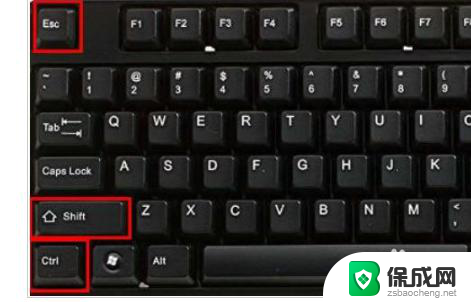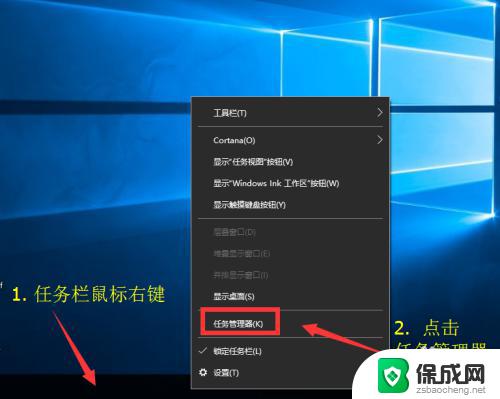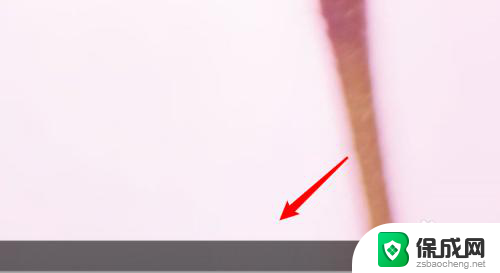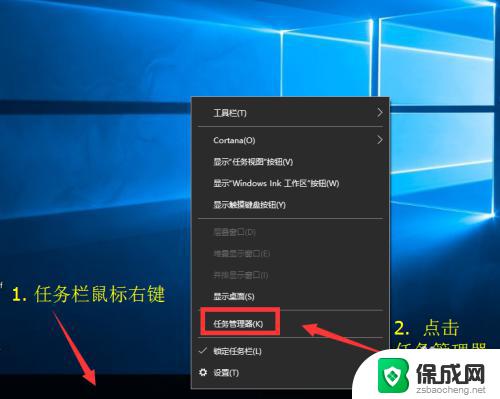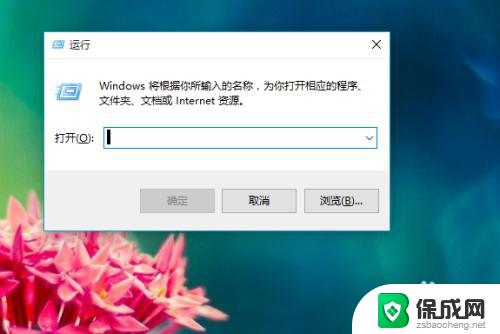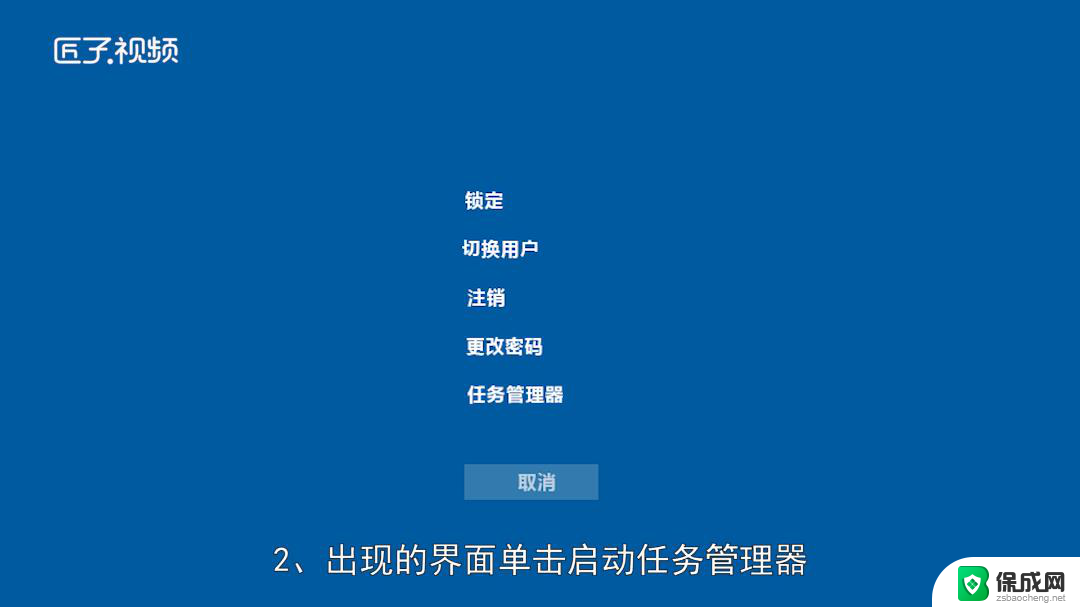windows10任务管理器 设置优先级 Win10任务管理器进程优先级调整方法
windows10任务管理器 设置优先级,Windows 10任务管理器是一款非常实用的工具,可以帮助我们监控和管理正在运行的进程和应用程序,而在任务管理器中,我们还可以通过设置优先级来调整进程的执行顺序,以提高系统的运行效率。通过调整进程的优先级,我们可以让重要的任务得到更多的系统资源,从而更快地完成。接下来我将介绍一下在Win10任务管理器中调整进程优先级的具体方法,让我们一起来看看吧。
修改win10系统任务管理器进程的优先级的方法:
第一步、通过按Ctrl+Shift+Esc组合键,打开Windows任务管理器,对着希望设置优先级的进程,单击鼠标右键,点击弹出菜单中的“转到详细信息”
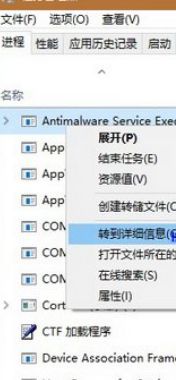
温馨提示:鼠标在任务栏空白处单击,然后点击“任务管理器”亦可
第二步、在详细信息选项卡,对着反选的进程(一般显示成蓝色)。单击鼠标右键,在弹出菜单中鼠标指向“设置优先级”。然后根据个人意愿,点击菜单中的相关优先级级别即可(优先级分为:实时、高、高于正常、正常、低于正常以及低)
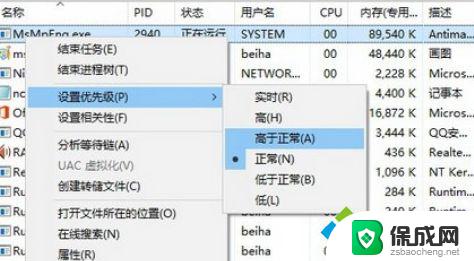
以上就是 Windows 10 任务管理器设置优先级的全部内容,如果你遇到了这种情况,可以按照本文的步骤进行解决,非常简单快速,一步到位。